Si desea instalar su propio servidor web en Windows 10 o Windows 11, esto es posible. No es tan complicado en absoluto.
Existen paquetes de aplicaciones que le permiten iniciar un servidor web en un entorno de Microsoft Windows con bastante facilidad. Analizamos dicho paquete en este Consejo para PC. Este es el paquete AMPPS. AMPPS es nuevamente una colección de diferentes requisitos de servidor web "una pila". Esto se conoce mejor como paquete WAMP.
WAMP significa "Windows", "Apache", "MariaDB" y "PHP". Windows es el sistema operativo, Apache es el servidor web, MariaDB es el servidor de base de datos y PHP es uno de los lenguajes de programación soportados.
Lo bueno de AMPPS es que es muy fácil de instalar. Además de la fácil instalación, también es posible agregar aplicaciones de servidor web a la instalación y puede administrarlas fácilmente a través de un panel.
Después de la instalación, puede agregar aplicaciones, como WordPress y otros sistemas de gestión de contenidos. Puede instalar estas aplicaciones con un solo clic a través del "instalador automático Softaculous". Hay más de 400 aplicaciones diferentes que puedes instalar.
AMPPS es de uso gratuito para una sola PC. Además, puedes utilizar aplicaciones gratuitas y aplicaciones no pagas. También solo hay soporte para una versión de PHP y puedes administrar un dominio con él, administrar MySQL, pero no puedes usar el soporte AMPPS. El resto de funciones están disponibles en su sitio web por una tarifa anual.
Instala tu propio servidor web en Windows
AMPPS es compatible con los siguientes sistemas operativos Windows:
Windows 11, 10, 7 (SP1+), 8, Vista
Servidor Windows 2022, 2019, 2016, 2012
No se admiten Windows XP o Windows Server 2008 o versiones anteriores. Puede descargar una versión compatible de AMPPS para estas plataformas.
Para comenzar, descargue AMPPS desde el siguiente enlace:
Después de la descarga, puede iniciar el proceso de instalación. Es posible que existan requisitos adicionales para instalar además de AMPPS.
Este es “Microsoft Visual C++”. Permita que esta instalación utilice AMPPS.
Después de la instalación, se requieren requisitos adicionales del servidor web. Esto concierne a PHP, PhpMyAdmin, MySQL y Softaculous. Haga clic en Continuar para instalar estos requisitos previos.
Als de Firewall de Windows activo está en su computadora, entonces necesita instalar el “servidor HTTP Apache” y “MySQL” permitir en el firewall. Haga clic en el botón “permitir acceso”.
Después de una instalación exitosa, verá el panel de administrador de AMPPS en la bandeja del sistema de Windows. Está a la izquierda de la hora y la fecha.
Al hacer clic derecho sobre él y elegir "Restaurar", verá el panel de administrador.
Verá seis íconos diferentes en el menú.
El primer icono es "Opción". Al hacer clic en la opción, puede administrar varias configuraciones en el panel de administración de AMPPS, como licencias y más.
El segundo icono abre el navegador en "localhost". Este es el directorio predeterminado donde se almacenan los archivos de su servidor web.
El tercer icono abre el navegador en: http://localhost/ampps/. Aquí puede configurar AMPPS e instalar aplicaciones. Estas aplicaciones se encuentran a la izquierda en diferentes categorías. Tenga en cuenta que varias aplicaciones requieren una licencia anual.
El cuarto ícono abre el “AMPPS – Panel de administración” a través de: http://localhost/ampps-admin/
Aquí puede administrar AMPPS como servidor, comprar o cambiar una licencia. Actualice cualquier script, obtenga información sobre la cantidad de usuarios activos en su sitio y más.
El quinto icono abre la carpeta del servidor web HTTP predeterminado del servidor web para AMPPS. Esta es la carpeta C:\Program Files\Ampps\www\.
El último ícono en el menú de AMPPS brinda acceso a las aplicaciones que instala AMPPS. Estos son el servidor web Apache, MySQL, PHP, MongoDB y más.
Naturalmente, se requieren algunos conocimientos de servidores web, etc. para instalar un servidor web en Windows a través de AMPPS. Es inmediatamente una de las aplicaciones más fáciles de usar para iniciar un servidor web. Es importante que compruebe periódicamente si hay nuevas actualizaciones.
Como alternativa completamente gratuita, puedes utilizar el Servidor web Microsoft IIS considerar.
espero que esto te ayude. ¡Gracias por leer!

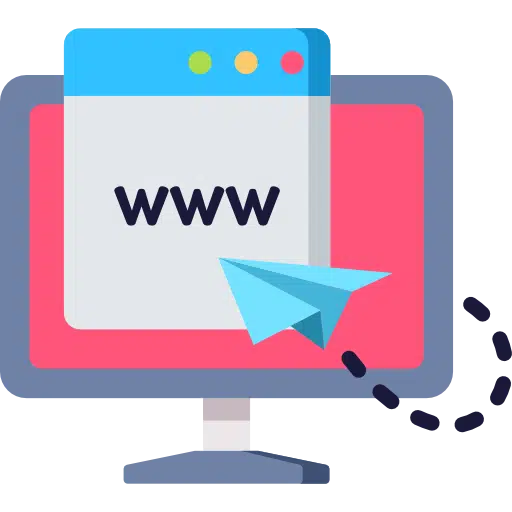
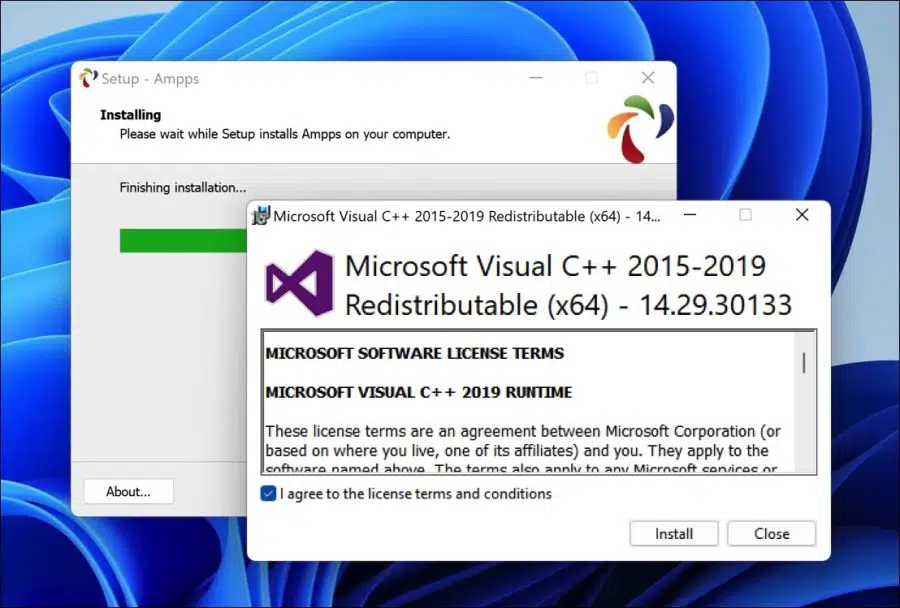
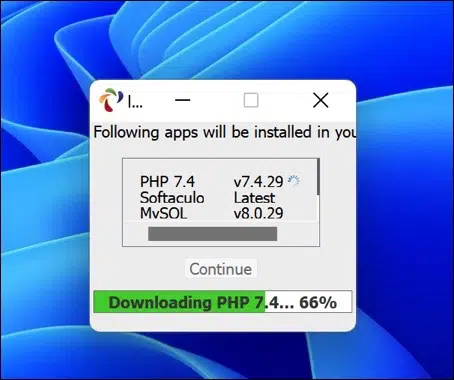
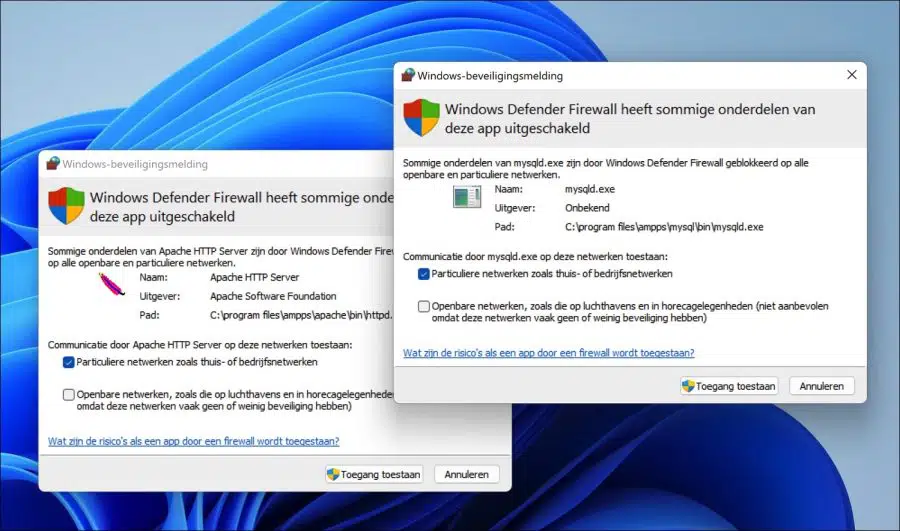
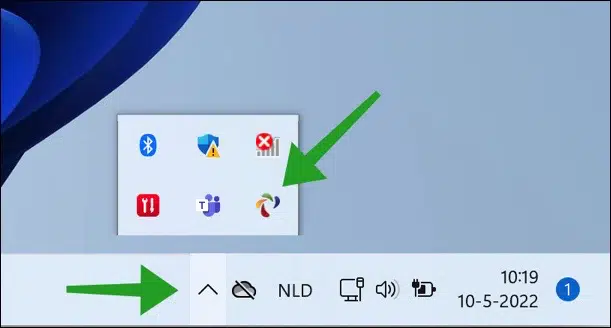
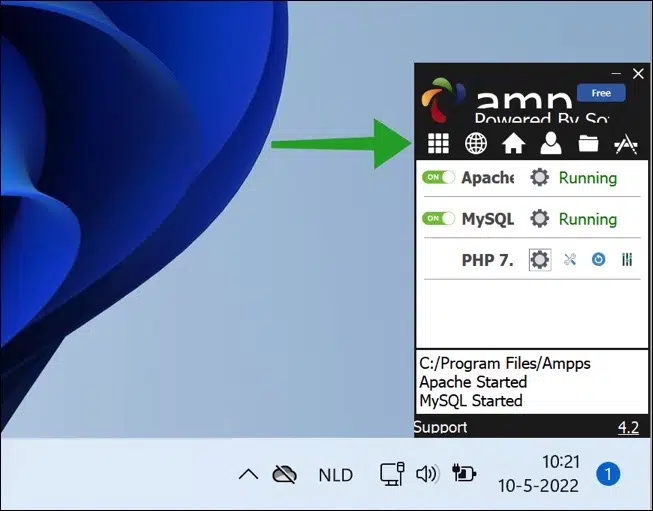
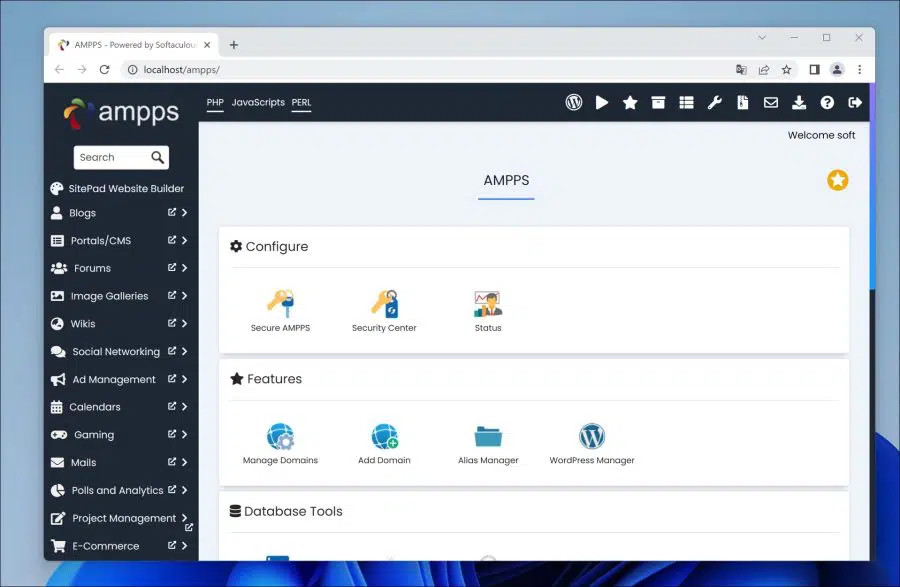
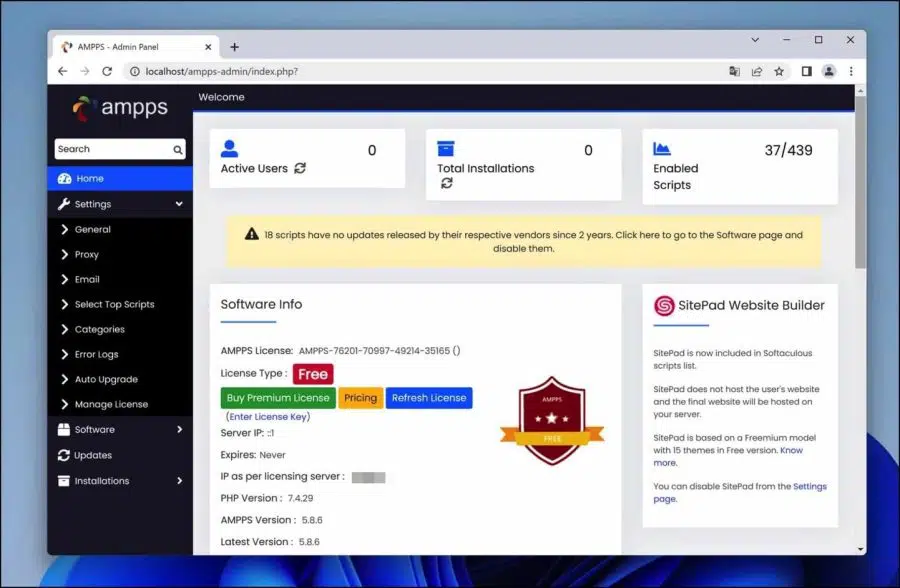
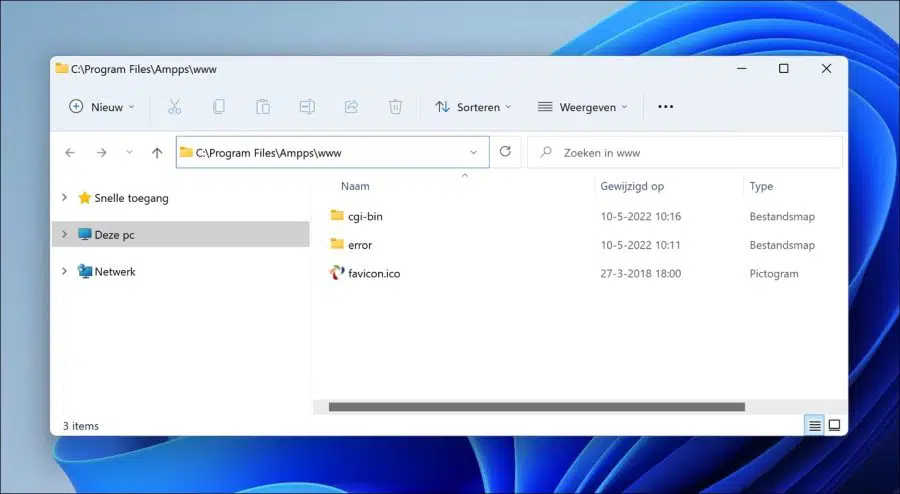
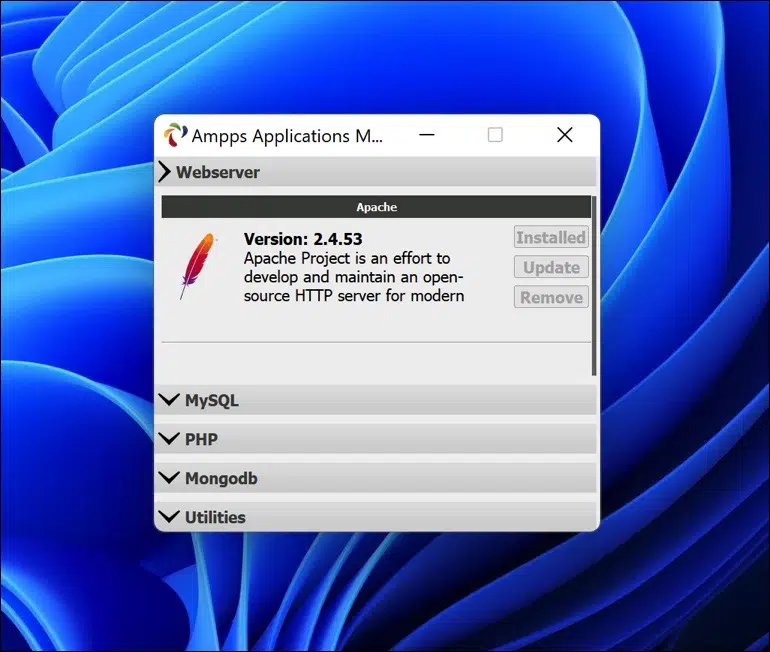
Primero que nada, ¡gracias por tu clara explicación!
Mi pregunta: donde coloco mis archivos php y mysql por ejemplo para ejecutarlos? ¿Quizás en la carpeta C:\Program FIles\Ampps|www\?
Gracias de antemano, un cordial saludo, Joop.
Hola, esto esta indicado en el articulo. De hecho, esto es estándar: C:\Program Files\Ampps\www\
Allí colocas archivos HTML, PHP. ¡Buena suerte!